
冰点还原精灵软件(deep freeze)
v8.71.020.5734 中文版- 软件大小:11.5 MB
- 软件语言:简体中文
- 更新时间:2024-04-22
- 软件类型:国产软件 / 系统备份
- 运行环境:WinXP, Win7, Win10
- 软件授权:免费软件
- 官方主页:https://www.bingdianhuanyuan.cn/
- 软件等级 :
- 介绍说明
- 下载地址
- 精品推荐
- 相关软件
- 网友评论
deep freeze冰点还原工具是款非常好用的系统还原软件,有了本工具,你就能非常方便的一键将系统还原到最初始的样子,功能强大,操作方便,保证会让你在使用的过程中有非常好流畅的体会,欢迎喜欢的朋友前来极光下载站体会!
冰点还原精灵官方版简介
1.本软件可自动将系统还原到初始状态,保护系统不被更改,能够很好的抵御病毒的入侵以及人为的对系统有意或无意的破坏。
2.还原精灵的安装不会影响硬盘分区和操作系统。轻松安装、动态保护、实时瞬间恢复,操作简单。
3.安装了DeepFreeze的系统,无论进行了安装文件,还是删除文件、更改系统设置等操作,计算机重新启动后,一切将恢复成初始状态。
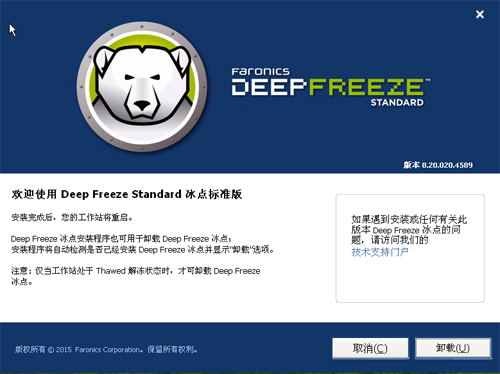
deep freeze中文版特点
兼容性强
冰点还原支持多重启动环境,支持SCSI、ATA、SATA 和IDE 硬盘驱动器,支持FAT、FAT32、NTFS、基本磁盘和动态磁盘,并且多种语言支持。
操作简单
只需要重新启动电脑就可以还原系统,无需进行其他操作。
冻结状态与否可以随时切换
冰点还原的启动控制有三种模式,“启动后冻结”、“启动后解冻下_次重启”、“启动后解冻”,第一种为电脑重启后立即还原系统,第二种是在电脑重启后第几次还原系统,最后一种就是解除冰点还原对电脑的控制。
软件功能介绍
-保护主引导记录(MBR);
-防止勒索软件和恶意软件;
-隐身模式可以隐藏Deep Freeze系统托盘图标;
-提供密码保护和完整的安全性;
-轻松部署选项,包括用于快速网络部署的静默安装,部署作为您的映像解决方案的一部分;
-保护多个硬盘驱动器和分区;
-每次重启系统时保证100%恢复;
-支持多引导环境;
常见问题说明
如何解决冰点还原图标不显示故障?
一、复制指定文件进行修复
1.其实对于冰点图标不显示的问题,大多是由于操作者误删除导致的。也有可能是因为在C:路径下的persi0.sys.文件遭到了破坏所致。
2.解决方法很简单,我们只需要查看C:这个路径下是否存在persi0.sys文件,如果不存在这个文件的话,我们只需要复制persi0.sys文件放到C:下即可。
3.找一个U盘,然后从安装冰点软件的另一个电脑上找到对应路径,复制persi0.sys文件放到对应路径下面。记得这一操作要在关闭还原的基础上进行。
二、重新安装修复
1.对于冰点软件图标不显示的情况,我们可以重新进行安装来解决。首先我们需要在重启计算机状态下按F8打开XP系统dos状态,然后敲入fdisk /mbr命令重启电脑。
2.接下来开启冰点安装程序,此时会出现卸载的画面,在对话框上会出现uninstall字样,按照提示卸载重新安装即可。下面是详细步骤:
3.安装步骤:
第一步、打开安装文件进行安装,基本上是按照提示进行下一步操作。在安装完后记得不要删除这个安装程序,这个程序可以为后期卸载使用。
第二步、在桌面找到冰点软件然后打开和进入deep freeze面板。
第三步、首次打开冰点还原程序需要设置相应的密码,这是为了禁止别人对系统擅自修改。当然,在进行设定密码之前,要保证这个系统的设置是我们所需要的,换句话说当我们设定了冰点还原后,再进行重启,系统就会得到保护,不能随意修改计算机系统设置了。
4.卸载步骤:
第四步、打开冰点控制台,找到“启动后解冻”并选中,重启即可以卸载了。
注意事项:不管我们是采取“冻结”、亦或者“解冻”的设置,都必须要进行重启才可以生效。
如何卸载软件?
一、手动删除
首先将安装好的冰点还原软件删除,这样才不会让安装好的冰点还原占用内存,然后在Windows程序和功能中找到冰点还原软件,右击选择卸载/更改,就会出现删除软件提示,然后根据提示操作即可。
二、使用第三方软件卸载
除了使用软件自带的删除功能或者控制面板中的卸载程序功能外,我们可以选用一些删除系统功能或专门的卸载软件。
三、软件自带的删除程序
冰点还原自身带有删除程序,但这款软件尤为特殊,使用系统直接删除是没用的,只有处于解冻的状态才可以卸载,具体方法如下。
1、首先,我们按下冰点还原快捷键(Ctrl+Alt+Shift+F6),输入密码(默认为空),将弹出冰点还原的设置界面,将状态设置成“启动后解冻”。
2、然后,点击“应用并重启”,当电脑重启后,发现系统托盘(右下角显时间处)冰点还原精灵的图标上多了一个“X”就代表已禁用了冰点还原的还原功能。
3、最后再点击冰点还原应用图标,就会出现卸载界面。
安装前注意事项?
1.我们安装冰点还原之前,首先得确认我们的电脑有没有木马或病毒,还有我若要使用的软件,以及系统必要使用的软件,因为在我们安装冰点还原之后,冰点还原就会对我们的电脑冻结,每次重启之后就会还原到安装之前的初始状态,我们任何的操作都会消失包括安装一些新的软件。
2.其次,我们要保证我们的电脑中没有安装冰点还原,如果有安装,你可以继续使用,或卸载掉,在安装自己所需的版本。同时我们的C盘临时文件夹和ie浏览器临时文件夹尽量不要有临时文件,我们可以打开软件进行清楚历史记录。
3.冰点还原的安装很简单,我们只需根据导视图一直操作就可以,如果不会安装可以参考文章:冰点还原精灵标准版安装教程。安装完之后会自动重启,这个时候我们需要设置“DeepFreeze”的管理员密码,我们可以按住CTRL+ALT+SHIFT+F6呼出DeepFreeze的控制面板(或按住SHIFT点击系统右下图标),然后输入你想设置的密码,重复输入点OK。请注意这个时候安装成功了的话,DeepFreeze在任务栏的图标为不闪烁就表示成功了。
忘记密码怎么办?
方法一:DOS环境下
如果我们在忘记密码时,同时有另一台DOS的电脑也装有冰点软件,这个时候就在忘记冰点密码的电脑里拷贝文件:C:/persi0.sys这个文件,然后放在DOS电脑C盘目录下,然后打DOS电脑进行修改密码,修改完之后再将,/persi0.sys文件替换到忘记密码的电脑中,密码就被替换成修改后的密码了。就可以解决问题了。
方法二:破解密码
1.将当前系统C盘ghost到另一个分区,我这里给它命名为DF_WIN.gho。
2.然后将装机后的那个干净的Cwin_XP.GHO还原至C盘,把这个系统基础装上冰点还原精灵。这次安装的冰点精灵设一个简单的密码或者不设密码都行,另外还要禁用它的还原保护(让图标打上红叉叉)。
3.这时重启动windows到安全模式下,拷贝出C盘根目录下的persi0.sys, 当时我是把这个文件放在D盘根目录下。
4.再重启电脑,用Ghost explorer打开DF_WIN.gho,将刚刚拷出来D盘根目录下的persi0.sys拖动到刚打开的DF_WIN.gho里的根目录下。
5.将DF_WIN.gho还原到C盘。
如果你是按照上面的步骤,一步步的操作没有失误的话,电脑重启后,你将看到冰点还原图标重新出现,并且在图标上出现了一个X!这就表明了冰点系统处于解冻状态下(注:不工作状态),此时我们就可以卸载冰点软件或重新安装冰点软件!当然如果你不怕麻烦还可以直接重装系统来解决上述问题。
如何破解密码?
破解软件密码
冰点还原软件登录需要使用密码,当我们忘记这个密码,要想破解可以有两个方法去尝试。
破解方法一:借助DOS环境修改
1.通常我们安装冰点还原软件的时候,会有多台同时安装。那么此时如果忘掉密码,就可以通过拥有DOS环境电脑上去破解。
2.首先就是在打算破解密码这台计算机上复制C:/persi0.sys放置在DOS电脑对应C盘的目录中。
3.接下来在DOS电脑中进行密码的修改,改好后将persi0.sys替换回打算破解密码的电脑上,问题轻松解决。
破解方法二:破解密码
这个方法相对较为复杂一些,但是效果还是比较好的。具体步骤如下:
1、把现在系统进行镜像处理,生成镜像文件并修改名字为镜像1.gho。该文件可以保存到其它盘符或者U盘中。
2、给现在系统重新进行装系统,并且安装冰点还原软件。此时我们要重新设置简单密码或者不设置都可以。此外还要注意把这个软件禁用还原保护功能。
3、重启该计算机并且切换到安全模式启动,在C盘的根目录找到并复制persi0.sys,存在其它盘符或者U盘都可以。
4、重启计算机并用Ghost explorer将刚才镜像的“镜像1.gho”打开,此时我们会看到里面的一些文件,把刚才安全模式下刚复制的persi0.sys复制到“镜像1.gho”对应目录下。
5、用ghost软件还原“镜像1.gho”到C盘。此时我们再打开计算机,进入系统就会发现冰点还原软件是未打开的状态。其实这就是替换了原来的persi0.sys文件。此时系统的冰点还原密码就是刚才设置的登陆密码了
下载地址
- Pc版
冰点还原精灵软件(deep freeze) v8.71.020.5734 中文版
精品推荐
- 影子系统
- 还原软件

影子系统 更多+
影子系统顾名思义就是和原操作系统一样的系统软件,可以用来隔离保护windows操作系统的软件,可以帮助用户尝试有风险的操作的软件,在影子系统上操作的失误是不会影响到原有操作系统的,就是可以用来保护操作系统的保护机制,很好使用哦!
-

冰点还原精灵软件(deep freeze) v8.71.020.5734 中文版 11.5 MB
下载/简体中文 v8.71.020.5734 中文版 -

影子卫士中文版(shadow defender) v9.20 电脑版 3.51 MB
下载/简体中文 v9.20 电脑版 -

sandboxie中文版 v5.70.0 电脑版 5.03 MB
下载/简体中文 v5.70.0 -

powershadow win10版 官方版 9.50 MB
下载/简体中文 官方版 -

powershadow影子系统2008 免费版 9.50 MB
下载/简体中文 免费版 -

shadow user pro v6.2 正版 4.59 MB
下载/简体中文 v6.2 正版 -

windows7影子系统免费版 v8.5.5 官方版 21.38 MB
下载/简体中文 v8.5.5 官方版

还原软件 更多+
你是否还在为丢失系统里的文件数据而烦劳,是否还在为误删重要信息而懊恼?有了还原软件,帮你一键轻松搞定。软件具有安全、稳定、快速特点,功能强大实用,操作也比较简单,支持一键备份、还原,能够快速恢复想要的数据文件。
-
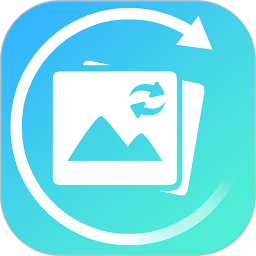
手机照片恢复app v1.3.72 安卓版 59.8 MB
下载/简体中文 v1.3.72 -

手机照片恢复大师app v3.6 安卓最新版 7.96 MB
下载/简体中文 v3.6 安卓最新版 -
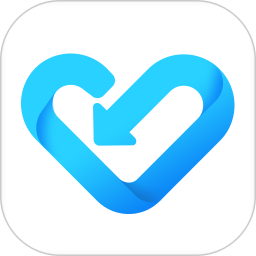
手机恢复大师app v1.3.1 安卓最新版 12.00 MB
下载/简体中文 v1.3.1 安卓最新版 -

obr一键备份还原工具 v2.0.1.5 免费版 671.00 KB
下载/简体中文 v2.0.1.5 免费版 -
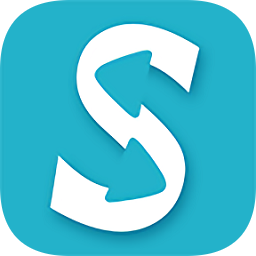
syncios手机助手 v1.8.2 安卓中文版 4.72 MB
下载/简体中文 v1.8.2 安卓中文版
本类排名
本类推荐
装机必备
换一批- 聊天
- qq电脑版
- 微信电脑版
- yy语音
- skype
- 视频
- 腾讯视频
- 爱奇艺
- 优酷视频
- 芒果tv
- 剪辑
- 爱剪辑
- 剪映
- 会声会影
- adobe premiere
- 音乐
- qq音乐
- 网易云音乐
- 酷狗音乐
- 酷我音乐
- 浏览器
- 360浏览器
- 谷歌浏览器
- 火狐浏览器
- ie浏览器
- 办公
- 钉钉
- 企业微信
- wps
- office
- 输入法
- 搜狗输入法
- qq输入法
- 五笔输入法
- 讯飞输入法
- 压缩
- 360压缩
- winrar
- winzip
- 7z解压软件
- 翻译
- 谷歌翻译
- 百度翻译
- 金山翻译
- 英译汉软件
- 杀毒
- 360杀毒
- 360安全卫士
- 火绒软件
- 腾讯电脑管家
- p图
- 美图秀秀
- photoshop
- 光影魔术手
- lightroom
- 编程
- python
- c语言软件
- java开发工具
- vc6.0
- 网盘
- 百度网盘
- 阿里云盘
- 115网盘
- 天翼云盘
- 下载
- 迅雷
- qq旋风
- 电驴
- utorrent
- 证券
- 华泰证券
- 广发证券
- 方正证券
- 西南证券
- 邮箱
- qq邮箱
- outlook
- 阿里邮箱
- icloud
- 驱动
- 驱动精灵
- 驱动人生
- 网卡驱动
- 打印机驱动
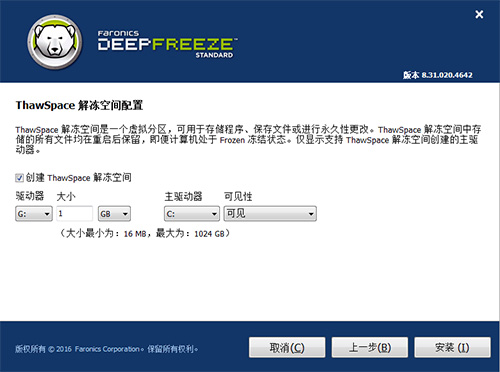
































网友评论